Wix 블로그: Wix 앱에서 블로그 관리하기
3 분
Wix 앱을 사용하면 이동 중에도 블로그를 쉽게 관리할 수 있습니다. 앱을 사용하면 이동 중에도 게시물을 작성, 편집 및 게시할 수 있어 잠재 고객이 항상 새로운 정보를 접하도록 할 수 있습니다.
예를 들어, 여행 블로그를 운영하며 끊임없이 이동하는 경우, 모바일 기기에서 Wix 앱을 사용해 최신 여정을 실시간으로 공유하고 블로그를 최신 상태로 유지할 수 있습니다.
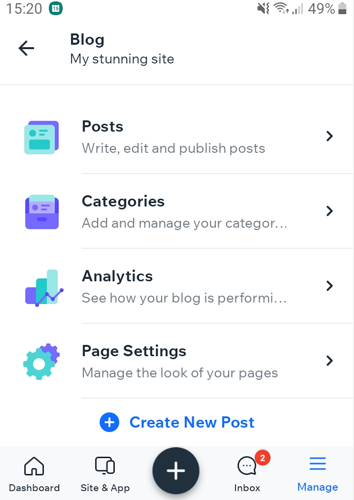
블로그를 관리하려면:
- Wix 앱에서 사이트로 이동합니다.
- 하단에서 관리
 를 탭합니다.
를 탭합니다. - 블로그를 탭합니다.
- 원하는 작업을 선택합니다.
새 블로그 게시물 추가
기존 블로그 게시물 편집
임시보관 게시물 게시하기
카테고리 추가
분석 결과 보기
페이지 설정 관리
블로그 게시물 삭제하기
댓글에 답글달기
참고:
사이트의 다른 공동 작업자에게 권한을 부여했다면, 해당 공동 작업자 또한 새 게시물을 작성하고 콘텐츠를 편집할 수 있습니다.


 아이콘을 탭합니다.
아이콘을 탭합니다. 아이콘을 탭하고 게시물 복원을 탭합니다. 복원된 게시물은 임시보관 탭에 표시됩니다.
아이콘을 탭하고 게시물 복원을 탭합니다. 복원된 게시물은 임시보관 탭에 표시됩니다.